OBS는 유튜브나 아프리카 개인방송자들이 애용하는 프로그램이다. 무료니깐. 좀 더 나은 기능을 가진 xSplit이라는 것을 유료로 쓰기도 한다.
Open Broadcaster Software | OBS
영상 녹화와 실시간 방송을 할 수 있는 무료 및 공개 소프트웨어입니다. 윈도우, 맥 혹은 리눅스 환경에서 빠르고 쉽게 방송 할 수 있습니다.
obsproject.com
여기에서 무료로 받아 설치하면된다.
nginx와 연관하여, 스트리밍 부분만 보도록 하겠다.
nginx.conf에서
rtmp 섹션을 보자.
application live {
live on;
record off;
그리고,
application hls {
live on;
# Turn on HLS
hls on;
hls_path html/hls;
이 두분이 있다. 여기서 application 에 지정한 이름이 방송 주소가 된다.
live와 hls 두개로 둬도 되고 하나로 합쳐도 되지만, 용도 따라 옵션 달리 주고자 별도로.
여기서는 모바일(플래시 지원안함으로)도 재생이 되도록 hls쪽으로 하겠다.
설정창을 열고 방송탭을 누른다.
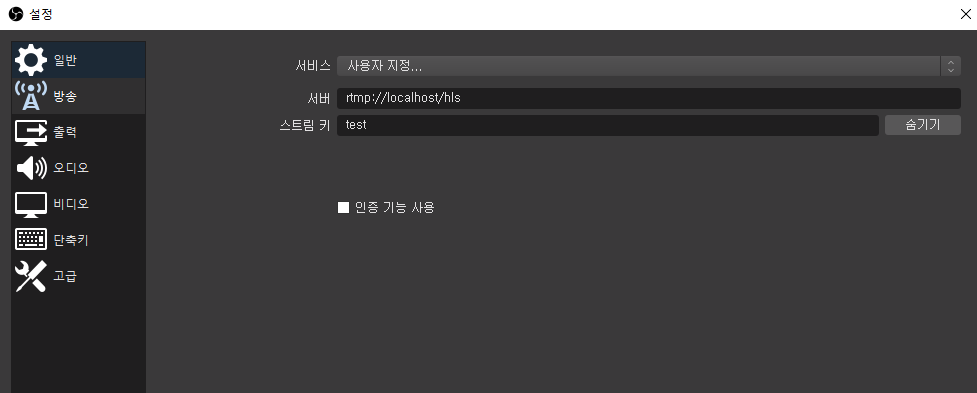
서비스 : 사용자지정
서버 : 서버의 경우, OBS방송하는 컴퓨터와, nginx 서버구동하는 컴퓨터가 동일할때,
rtmp://localhost/hls
로 하고, nginx 서버가 다른 컴퓨터라면
rtmp://nginx서버아이피또는서버도메인/hls
로 주어야한다.
스트림키 : 아무거나준다. player 단에서 같은 값으로 주면된다. 여기서 test로 줘보겠다.
그외 OBS에서 방송할 소스(미디어, 실시간캠등)설정은 검색하면 많이 나오니 여기선 패스.
그리고 메인화면에서 방송시작을 눌러주면 방송이 시작된다.
만약 nginx서버가 동작하지 않는 상태라면, 방송시작을 눌렀을때 서버응답없다는 에러가 뜰것이다.

이렇게 함으로써
obs스트리밍 송출 --> Nginx 서버 --> 클라이언트(웹또는전용플레이어)
여기까지 끝.
3편에서는 클라이언트 쪽에서 어떻게 이 스트리밍을 볼것인가를 살펴보겠다.
